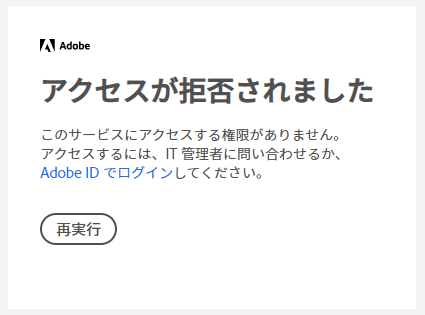Adobe ETLA
2022/11/18 更新
本学は、Adobe ETLA(高等教育機関向け包括ライセンス契約)を締結しています。
これにより、Creative Cloudシリーズ を個人所有のPC、並びに学内に設置、管理しているパソコンで利用することが可能です。
☆ アドビデジタルクリエイティブ基礎(自習教材)をご活用ください。
☆ Adobe Expressの紹介ポスター
☆ 【Adobe Firefly】生成 AI と著作権?5分で分かる Adobe Firefly の安全な商用利用のための設計 | アドビ公式
☆ クリエイターの権利と生成 AI?4分で分かる Adobe Firefly の倫理面への取り組み | アドビ公式
| 対象者
|
学生、教員(専任・非常勤)、職員(専任・派遣)
|
| 対象商品 |
Adobe ETLA(高等教育機関向け包括ライセンス契約) |
| 利用条件 |
- 本学の学生
- 本学の専任教員、非常勤講師
- 本学の専任職員、派遣職員
|
| 利用申請
|
AMI   から利用申請が必要です。※職員は申請の必要はありません。 から利用申請が必要です。※職員は申請の必要はありません。
※AMI   の申請完了からAdobeに反映されるまで1~2時間掛かります。 の申請完了からAdobeに反映されるまで1~2時間掛かります。
※AMI   へのアクセスはSRASVPN接続を行ってからアクセスください。 へのアクセスはSRASVPN接続を行ってからアクセスください。
※申請されていない、もしくは反映されていない場合は以下のエラー画面が出ます。
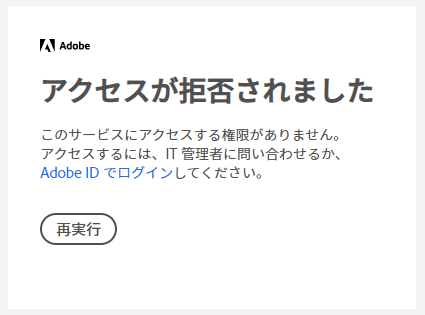
|
| PC実習室パソコンについて
|
PC実習室パソコンのAdobe製品の起動について
|
| 注意事項
|
学生と教職員の個人のライセンスは違います。
- 学生
1.インストール可能PC
個人所有のPC1台までインストール可能。
※ 自宅デスクトップとノートPCなど、2台インストールしている場合は1台アンインストールをしてください。
2.利用できる期間
在籍中(Adobeとの契約によって変更されます)
※既に大学のメールアドレスで個人契約されている方はAdobeお問い合わせ よりへ直接お尋ねください。 よりへ直接お尋ねください。
- 教職員
1.インストール可能PC
2台までインストール可能。ただし、個人所有のPCは1台までインストール可能。同時利用は1台のみ。
大学所有PC + 大学所有PC -> OK
大学所有PC + 個人所有PC -> OK
個人所有PC + 個人所有PC -> NG
2.利用できる期間
在籍中(Adobeとの契約によって変更されます)
※ 非常勤教員につきましては、授業での利用に限ります。
- 共有デバイスライセンス
研究室で1台のPCを複数の学生が使用する場合は、共有デバイスライセンスでのインストールとなります。
共有デバイスライセンスのご利用をご希望される場合は、教員より、情報システム課までメールでお問合せください。
(学生からは受付できません)
- PC実習室、教師卓に設置されている学情センター管理のコンピュータのAdobe製品の起動については こちら をご覧ください。
- 卒業後、退職後について
使用することは出来ません。
卒業・退職前に、個人アカウントにデータを移行することが出来ます。
詳細は下記リンクをご確認ください。
https://helpx.adobe.com/jp/enterprise/using/migrate-student-assets.html
アンインストールしてください。
|
| インストールガイド
|
AdobeログインURL:https://www.adobe.com/jp/
|
|
AdobeID: aa00000@sic.shibaura-it.ac.jp(例
パスワード: Scombパスワード と同一
ADFS認証ユーザー名: aa00000@sic(例
パスワード: Scombパスワード と同一
|
|
 Adobe Creative Cloud アプリケーションのインストール(Windows) Adobe Creative Cloud アプリケーションのインストール(Windows)
 Adobe Creative Cloud アプリケーションのインストール(MacOS X) Adobe Creative Cloud アプリケーションのインストール(MacOS X)
|
| 自己学習コンテンツ |
Adobe デジタルクリエイティブ授業オンライン版 (シングルサインオン) |
| お問い合わせ |
※学生の方で既に大学のメールアドレスで個人契約されている方はAdobeお問い合わせ へ直接お尋ねください。
質問は、以下のメールアドレスへお寄せください。
教員:goiken@sic.shibaura-it.ac.jp
学生:oshiete@sic.shibaura-it.ac.jp
※oshieteへのお問い合わせは学生スタッフが返信いたします
以下の項目について必ず明記してください。
使用している ソフトウェア名
OS とバージョン
質問内容(状況の説明、エラーメッセージなど)
質問内容によっては、情報システム課よりメーカへ問い合わせを行います。その場合は回答に時間を要する事があります。
(なお、代理店等へ直接、電話やメール等で質問しないようにしてください。)
|


 から利用申請が必要です。※職員は申請の必要はありません。
から利用申請が必要です。※職員は申請の必要はありません。